Page 1
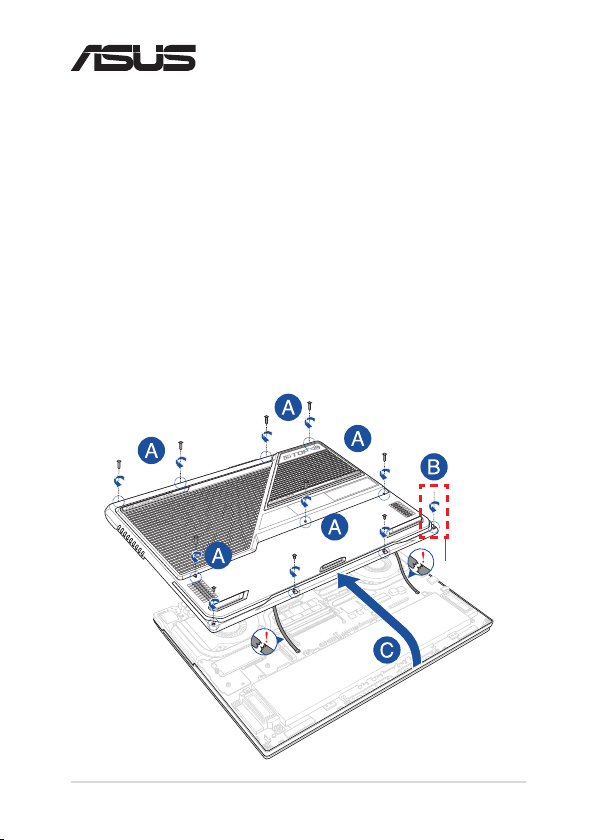
HUG17243
Frissítési útmutató
A rekesz fedelének eltávolítása
A. Távolítsa el a csavarokat a Notebook PC rekeszének fedeléről.
B. Lazítsa meg a Felnyitócsavart anélkül, hogy eltávolítaná a
csavart a fedélből.
C. Annak érdekében, hogy elkerülje a csatlakoztatott kábelek
húzását és emiatt történő megrongálását, kissé emelje fel a
fedelet a rekesz szabaddá tételéhez, de ne vegye le teljesen a
fedelet.
Felnyitócsavar
A Notebook PC frissítési útmutatója
1
Page 2
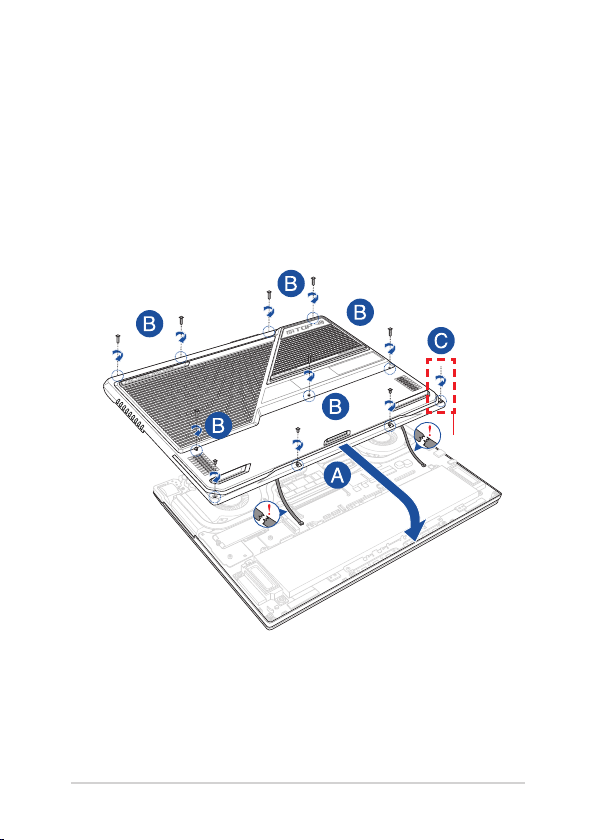
A rekesz fedelének visszahelyezése:
A. Igazítsa és tegye vissza a helyére a rekesz fedelét.
B. Rögzítse a fedelet a korábban eltávolított csavarokkal.
C. Szorítsa meg a Felnyitócsavart.
Felnyitócsavar
2
A Notebook PC frissítési útmutatója
Page 3
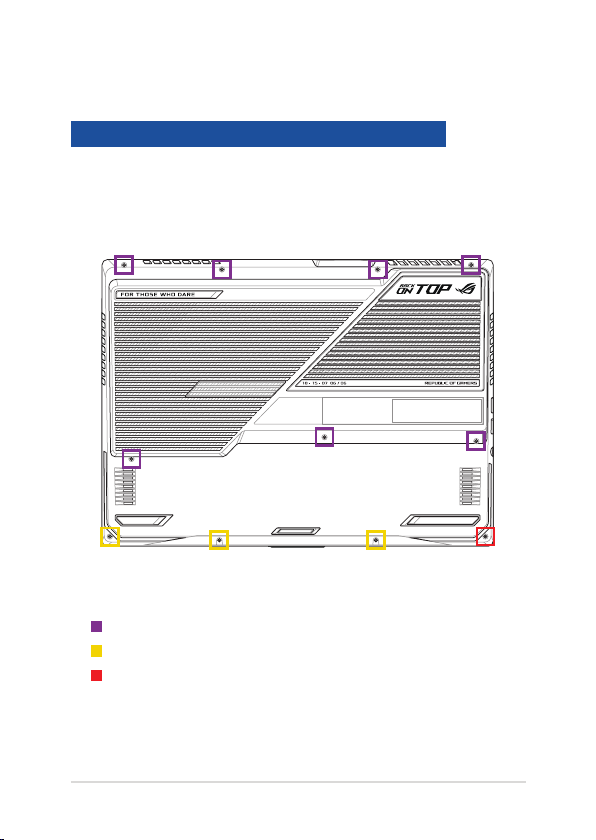
Fedél csavarelrendezése
G533QS G533QR G533QM G543QS G543QR G543QM
G513QR G513QM G513IR G513IM GL543QR GL543QM
GL543IR GL543IM PX513QR PX513QM PX513IR PX513IM
M2.5 X 12 (7DB)
M2.5 X 6 (3DB)
M2.5 X 7 (1DB felnyitócsavar)
Modell
A Notebook PC frissítési útmutatója
3
Page 4

G513QC G513QE G513QH G513IC G513IE G513IH
GL543QC GL543QE GL543QH GL543IC GL543IE GL543IH
PX513QC PX513QE PX513QH PX513IC PX513IE PX513IH
M2.5 X 9 (7DB)
M2.5 X 4.5 (3DB)
M2.5 X 5 (1DB felnyitócsavar)
Modell
4
A Notebook PC frissítési útmutatója
Page 5

RAM memóriamodul beszerelése
A notebook memóriakapacitásának bővítéséhez helyezzen RAM
(közvetlen elérésű memória) modult a memóriamodul-rekeszbe. Az
alábbi lépések elmagyarázzák, hogyan kell RAM memóriamodult
szerelni a notebookba:
FIGYELEM! Válasszon le minden csatlakoztatott perifériát, telefon-,
illetve kommunikációs vezetéket és tápcsatlakozót (pl. külső tápegység,
akkumulátoregység stb.), mielőtt a rekesz fedelét eltávolítaná.
FONTOS! Látogasson el egy hivatalos márkaszervizbe vagy kereskedőhöz
a notebook RAM memóriabővítését illető információkért. A maximális
kompatibilitás és megbízhatóság érdekében kizárólag a notebook
hivatalos forgalmazóitól vásároljon RAM memóriamodulokat.
MEGJEGYZÉS:
• A notebook alulnézetének és RAM memóriamoduljának megjelenése
típustól függően eltérhet, de a RAM memóriamodul beszerelése
megegyezik.
• Javasoljuk, hogy a RAM memóriamodult szakember felügyelete
mellett szerelje be. További segítségért látogasson el a hivatalos
márkaszervizbe.
A Notebook PC frissítési útmutatója
5
Page 6

A. Távolítsa el a rekeszfedelet.
MEGJEGYZÉS: További részletekért tekintse meg a kézikönyv A rekeszfedél
eltávolítása című részét.
B. Illessze a RAM memóriamodult a RAM memóriamodul
foglalatába.
C. Nyomja le a RAM memóriamodult, amíg a helyére nem kattan.
30 fokos szög
bevágások
6
A Notebook PC frissítési útmutatója
Page 7

M.2 kártya beszerelése
Kövesse az alábbi lépéseket, amikor kompatibilis M.2 kártyát szerel be a
notebookba:
FONTOS! A maximális kompatibilitás és megbízhatóság érdekében
kizárólag a notebook hivatalos forgalmazóitól vásároljon M.2 kártyát.
FIGYELEM! Válasszon le minden csatlakoztatott perifériát, telefon-,
illetve kommunikációs vezetéket és tápcsatlakozót (pl. külső tápegység,
akkumulátoregység stb.), mielőtt a rekesz fedelét eltávolítaná.
MEGJEGYZÉS:
• A notebook alulnézetének és az M.2 kártyának a megjelenése
típustól függően eltérhet, de a modul beszerelése megegyezik.
• Javasoljuk, hogy az M.2 kártyát szakember felügyelete mellett szerelje
be. További segítségért látogasson el a hivatalos márkaszervizbe.
• Az M.2 2280 aljzat nem támogatja az M.2 SATA SSD használatát.
A Notebook PC frissítési útmutatója
7
Page 8

A. Távolítsa el a rekeszfedelet.
MEGJEGYZÉS: További részletekért tekintse meg a kézikönyv A rekeszfedél
eltávolítása című részét.
B. Illessze az M.2 kártyát a kártyamodul nyílásába.
C. Rögzítse az M.2 kártyát a helyére a mellékelt csavarok
segítségével.
8
A Notebook PC frissítési útmutatója
